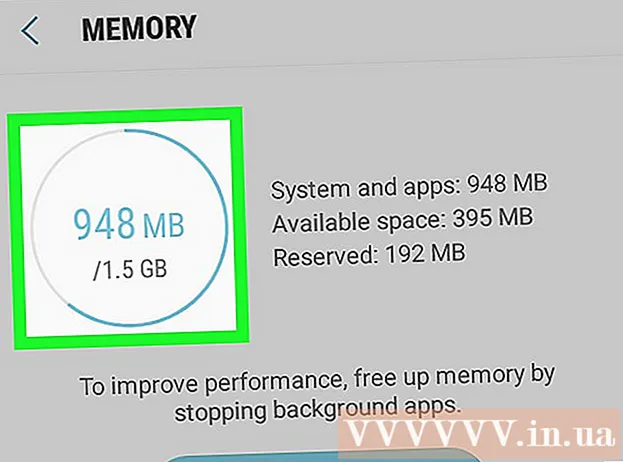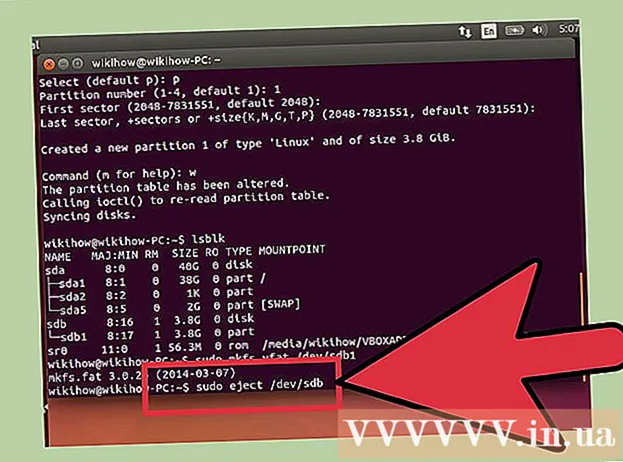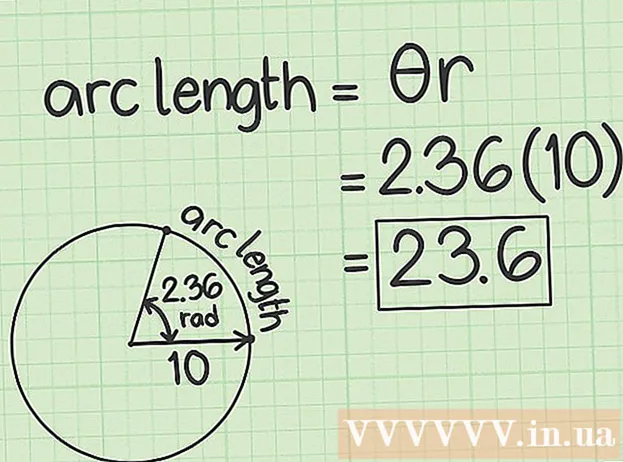Schrijver:
Randy Alexander
Datum Van Creatie:
23 April 2021
Updatedatum:
1 Juli- 2024
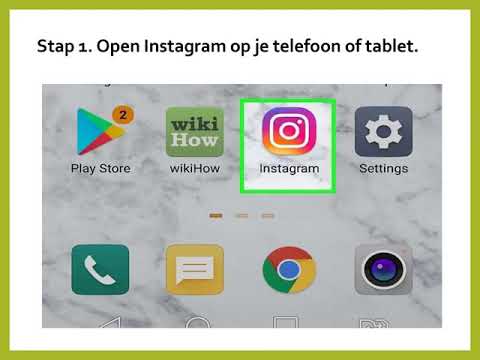
Inhoud
De startpagina van uw browser is de webpagina die als eerste verschijnt wanneer u uw browser start. Bij de meeste browsers kunt u uw eigen startpagina instellen. Sommige browsers, waaronder Chrome, hebben ook de mogelijkheid om bij het opstarten meerdere tabbladen te openen. Mobiele browsers zoals Safari staan de startpagina-instelling niet toe, maar we hebben nog steeds een oplossing.
Stappen
Methode 1 van 7: Chrome
Selecteer de Chrome-menuknop (☰) in de rechterbovenhoek van het browservenster.

Selecteer "Instellingen". Dit opent het menu Instellingen in een nieuw tabblad.
Selecteer de optie "Bij opstarten". Er zijn verschillende opties beschikbaar waarmee u het opstarten van Chrome kunt aanpassen.
- Open het nieuwe tabblad. Hierdoor kunt u de Google-zoekbalk weergeven en de websites selecteren die u het vaakst bezoekt.
- Ga door met onafgemaakt werk. Hiermee worden de webpagina's die u bekeek voordat u Chrome uitschakelde, opnieuw geopend.
- Open een specifieke pagina of meerdere pagina's. Hiermee kunt u instellen dat de website wordt weergegeven wanneer u Chrome start. Klik op "Pagina's instellen" om de webpagina te selecteren die u wilt openen. Elke pagina die u toevoegt, wordt op een apart tabblad geopend.
Methode 2 van 7: Internet Explorer

Selecteer de wielknop in de rechterbovenhoek van het Internet Explorer-venster. Als u een oudere versie heeft, klikt u op het menu "Extra".- Als u de menubalk niet ziet, drukt u op de toets Alt om de balk te laten zien.

Selecteer "Internetopties". Dit item staat meestal onderaan het menu.
Voeg de website toe die u wilt openen. Voer op het tabblad Algemeen het adres van de website in dat u als startpagina wilt instellen. U kunt meerdere pagina's openen door de naam van elke pagina op elke regel te schrijven. Elke pagina wordt geopend in een apart tabblad.
- Internet Explorer 6 biedt geen ondersteuning voor het openen van meerdere tabbladen, dus u kunt maar één startpagina instellen.
- U kunt de huidige webpagina instellen als uw startpagina door op Huidige gebruiken te drukken.
- Klik op Toepassen als u klaar bent.
Methode 3 van 7: Firefox
Selecteer de Firefox-menuknop (☰) rechtsboven in het venster.
Selecteer opties". Er is een wielpictogram in het menu.
Selecteer het tabblad Algemeen. Als het tabblad Algemeen boven in het venster Opties niet werkt, selecteert u het.
Kies je opstartoptie. Kies 1 van de volgende 3 opstartopties:
- Toon mijn homepage (Toon homepage). Met deze optie kan de gevraagde homepage worden geopend. U kunt het instellen in het veld "Home Page".
- Laat een lege pagina zien (Toon lege pagina). Open het tabblad Leeg wanneer u Firefox start.
- Laat mijn vensters en tabbladen van de vorige keer zien (Toon eerder geopende vensters en tabbladen). Met deze optie kunt u geopende vensters en tabbladen weergeven wanneer u Firefox eerder uitschakelde.
Wijzigingen opslaan. Selecteer OK om de startpagina-instellingen op te slaan.
Versleep de website naar het Home-pictogram. Wanneer u op internet surft, kunt u van elke momenteel bezochte website de startpagina van uw browser maken door het websitepictogram van de adresbalk naar de Home-knop op de Firefox-werkbalk te slepen. advertentie
Methode 4 van 7: Safari voor Mac OS X
Selecteer het Safari-menu. Selecteer "Voorkeuren".
Selecteer het tabblad Algemeen. Als het tabblad Algemeen boven aan het venster Opties niet is geactiveerd, selecteert u het tabblad.
Kies een opstartoptie. Kies 1 van de volgende 4 opstartopties:
- Startpagina (Startpagina). Met deze optie kunt u de gewenste homepage openen bij het starten van Safari. U kunt de homepage instellen in het veld "Home page".
- Lege pagina (Lege pagina). Met deze optie kunt u een lege pagina openen wanneer u Safari start. U kunt de geopende pagina gebruiken door op Set to Current Page te drukken.
- Dezelfde pagina (Vergelijkbare pagina). Met deze optie kunt u geopende pagina's opnieuw laden terwijl u Safari eerder had uitgeschakeld.
- Bladwijzers (Bladwijzer). Met deze optie kunnen pagina's in de lijst met bladwijzers worden geopend wanneer Safari wordt gestart.
Methode 5 van 7: Safari voor iOS
Open de pagina die u als startpagina wilt instellen. Er is geen manier om een traditionele startpagina in Safari in te stellen, omdat de browser altijd de laatst bezochte pagina opnieuw laadt. In plaats daarvan maakt u een snelkoppeling naar de gewenste startpagina op het bureaublad van uw iOS-apparaat.
Selecteer de knop Delen. De knop aan de onderkant van het iPhone-scherm, aan de bovenkant van de iPad, heeft een vierkant pictogram met een pijl naar boven.
Selecteer "Toevoegen aan startscherm". Hiermee kunt u een pictogram aan uw bureaublad toevoegen, Safari start en laadt de webpagina onmiddellijk door op te tikken.
Gebruik het nieuwe pictogram om Safari te starten. U wordt naar die website gebracht zodra u de applicatie start. advertentie
Methode 6 van 7: Android
Open een browser. U kunt de standaard startpagina van de browser op de meeste Android-apparaten wijzigen. Een browser wordt meestal "Browser" of "Internet" genoemd.
- U kunt uw startpagina niet wijzigen voor de mobiele versie van Chrome. In plaats daarvan laadt Chrome de webpagina die u zojuist eerder hebt bezocht, of een leeg tabblad met de lijst met webpagina's die u vaak bezoekt, opnieuw.
Druk op de menuknop. Het kan een virtuele knop op het scherm zijn of een echte knop op het apparaat.
Selecteer "Instellingen". Selecteer "Algemeen".
Selecteer "Homepage instellen". U ziet een aantal opties.
- Huidige pagina (Huidige pagina). Met deze optie kan de huidige website als startpagina worden ingesteld.
- Lege pagina (Lege pagina). Met deze optie kunt u een blanco pagina laden.
- Standaard pagina (Standaard pagina). Met deze optie kan de standaardpagina met de Google-zoekbalk worden geladen.
- Meest bezochte sites (Veel bezochte pagina's). Met deze optie kunt u de lijst met vaak bezochte sites openen.
- Aangepaste pagina (Optionele pagina). Met deze optie kunt u de homepage zelf opzetten.
Methode 7 van 7: Opera
Selecteer het Opera-menu linksboven in het venster.
Selecteer "Instellingen> Voorkeuren". Dit opent het menu Instellingen op een nieuw tabblad.
Selecteer de optie "Bij opstarten". U heeft de keuze uit de volgende mogelijkheden:
- doorgaan waar ik was geëindigd (Vervolg van eerder). Met deze optie kunt u al uw browsertabbladen opnieuw laden voordat u Opera uitschakelt.
- Open de startpagina (Open startpagina). Met deze optie kunt u de snelkiespagina openen met de Google-zoekbalk en enkele vaak bezochte websites.
- Open een specifieke pagina of set pagina's (Open een of meer specifieke pagina's). Met deze optie kan elke website als startpagina worden ingesteld.Selecteer "Set pages" om de pagina die u wilt openen in te stellen. Elke pagina wordt geopend in een apart nieuw tabblad.